كيفية عرض مستوى بطارية أجهزة Bluetooth على نظام Android
مع التقدم في العالم التكنولوجي ، أصبحت الأجهزة التقنية أيضًا لاسلكية. في وقت سابق ، استخدم الأشخاص الأسلاك للاتصال بالصوت أو نقل الملفات من جهاز إلى آخر. ولكن يمكننا الآن القيام بكل شيء لاسلكيًا بسهولة ، سواء كان ذلك من خلال الاستماع إلى الصوت باستخدام أجهزة Bluetooth أو نقل الملفات لاسلكيًا من جهاز إلى آخر.
هناك زيادة في استخدام أجهزة Bluetooth في السنوات الأخيرة. يجب شحن أجهزة Bluetooth(Bluetooth) قبل أن تتمكن من استخدامها مع أجهزة Android الخاصة بك . تعرض إصدارات جهاز Android(Android) 8.1 أو الأحدث النسبة المئوية للبطارية لأجهزة Bluetooth . ومع ذلك ، لا تُظهر الإصدارات الأخرى مستوى بطارية أجهزة Bluetooth التي تتصل بها. لذلك ، لمساعدتك ، لدينا دليل حول كيفية عرض مستوى بطارية أجهزة Bluetooth المتصلة بهاتف Android .

كيفية عرض مستوى البطارية(Battery Level) لأجهزة Bluetooth المتصلة (Connected)بهاتف (Devices) Android
إذا لم يكن لديك هاتف Android يعمل بالإصدار 8.0 أو أحدث ، فيمكنك دائمًا استخدام تطبيق تابع لجهة خارجية لمعرفة عمر البطارية لأجهزة Bluetooth المقترنة على Android. (see battery life for paired Bluetooth devices on Android. )يمكنك استخدام تطبيق يسمى BatOn ، وهو تطبيق رائع جدًا للتحقق من مستوى بطارية أجهزة Bluetooth المتصلة لديك . يحتوي التطبيق على واجهة مستخدم سهلة للغاية ، ويمكنك بسهولة توصيل جهاز Bluetooth الخاص بك لمعرفة عمر البطارية. ومع ذلك ، قبل أن نبدأ في سرد الخطوات ، تحقق من المتطلبات.
1. يجب أن يكون لديك إصدار Android 4.3 أو أعلى.
2. يجب أن يكون لديك جهاز Bluetooth ، والذي يدعم الإبلاغ عن عمر البطارية.
لاستخدام تطبيق BatOn ، يمكنك اتباع هذه الخطوات لعرض مستوى بطارية أجهزة Bluetooth على هاتف Android:(To use the BatOn app, you can follow these steps to view Bluetooth devices battery level on an Android phone:)
1. توجه إلى متجر Google Play Store(Google Play Store) وقم بتثبيت تطبيق BatOn على جهازك.

2. قم بتشغيل التطبيق(Launch the app) ومنح الأذونات اللازمة.
3. اضغط على أيقونة همبرغر(Hamburger icon) من الزاوية العلوية اليسرى من الشاشة ثم اضغط على الإعدادات(Settings) .
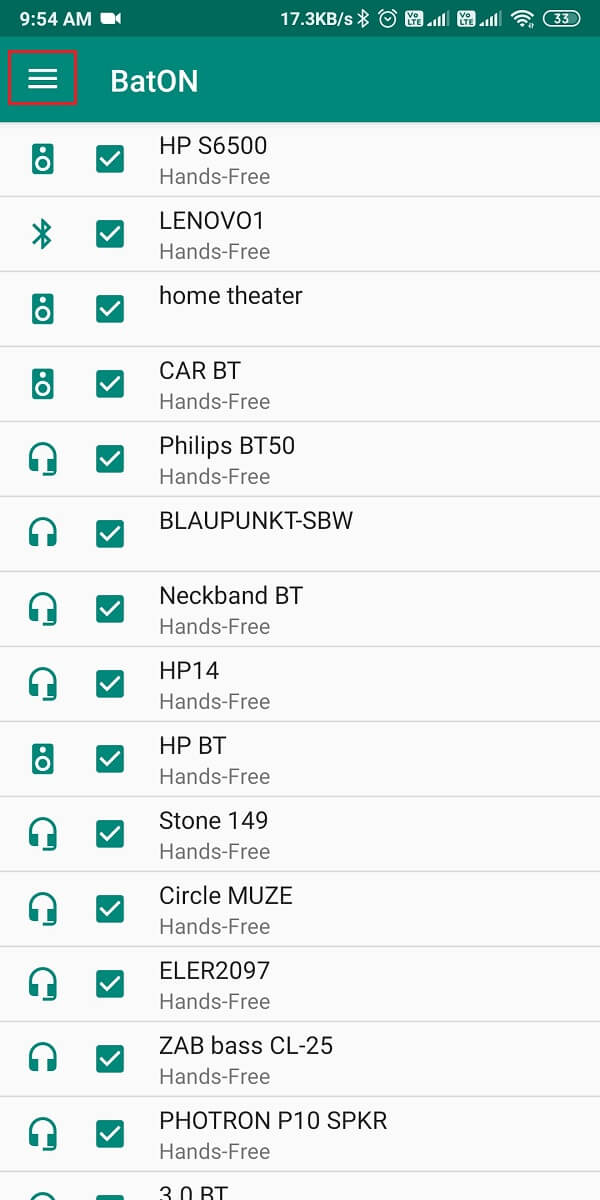
4. اضغط على الإخطارات(Notifications) لضبط الإعدادات. في قسم الإشعارات ، قم بتمكين الخيار " إظهار الإشعارات(Shows notifications) " لعرض عمر بطارية جهاز Bluetooth الخاص بك .

5. الآن ، عد إلى " الإعدادات(Settings) " وانقر على " قياس تلقائي(Auto measure) " . في قسم القياس التلقائي(Auto) ، اضبط تردد القياس(Measure frequency) عن طريق تغيير المدة الزمنية. في حالتنا ، نريد معرفة مستوى البطارية كل 15 دقيقة ، لذلك نقوم بتغيير تردد القياس إلى 15 دقيقة. (we want to know the battery level every 15 minutes, so we are changing the Measure frequency to 15 minutes. )

6. قم بتوصيل جهاز Bluetooth(Bluetooth device) بهاتف Android الخاص بك.
7. أخيرًا ، ستتمكن من رؤية عمر البطارية لأجهزة Bluetooth المقترنة على Android عن طريق(see the battery life for paired Bluetooth devices on Android by) سحب ظل الإشعارات لأسفل.
هذا هو؛ الآن ، يمكنك بسهولة التحقق من عمر بطارية أجهزة Bluetooth المقترنة على هاتف Android الخاص بك .
مُستَحسَن:(Recommended:)
- إصلاح انخفاض حجم صوت Bluetooth على Android( Fix Low Bluetooth Volume on Android)
- كيفية شحن بطارية هاتف Android الخاص بك بشكل أسرع(How to Charge your Android Phone Battery Faster)
- إصلاح مشكلة مصدر Chromecast غير المدعومة على جهازك(Fix Chromecast Source Not Supported Issue on Your Device)
- كيفية نسخ ولصق القيم بدون صيغ في إكسيل(How to Copy and Paste Values Without formulas in Excel)
نحن نتفهم أنه قد يكون الأمر محبطًا عندما لا تتمكن من التحقق من عمر البطارية لجهاز Bluetooth المقترن ، وبهذه الطريقة ، لن تعرف متى تشحن جهاز Bluetooth الخاص بك . نأمل أن يكون دليلنا حول كيفية عرض مستوى بطارية أجهزة Bluetooth المتصلة بهاتف Android(view the battery level of Bluetooth devices connected to an Android phone) مفيدًا ، وكنت قادرًا بسهولة على التحقق من مستوى بطارية جهاز Bluetooth الخاص بك . أخبرنا في التعليقات أدناه إذا أعجبك المقال.
Related posts
كيفية شحن Android Phone Battery Faster
Fix Google Play Services Battery Drain
كيفية التحقق من صحة البطارية على Android
كيفية تسجيل الخروج من حساب Google على أجهزة Android
كيفية إعادة تسمية Bluetooth Devices على نظام التشغيل Windows 10
كيفية توصيل Micro-SD Card إلى Galaxy S6
كيفية همية GPS Location على Android
كيفية Setup Roadrunner Email ل Android (Steps إلى Configure)
كيفية Fix Slow Charging على Android (6 Easy Solutions)
كيفية الحصول على Rid من Best Friends على Snapchat
كيفية Fix Android.Process.Media Has Stopped Error
كيفية إزالة Virus من Android Phone (Guide)
كيفية Clear Cache على Android Phone (ولماذا هو Important)
كيفية استعادة Deleted App Icons على Android
كيفية Block and Unblock A Website على Google Chrome
كيفية إزالة SIM Card من Google Pixel 3
كيفية View Desktop Version من Facebook على Android Phone
كيفية حظر Annoying YouTube Ads مع Single click
كيفية إصلاح Instagram لن Let Me Post Error
كيفية تعطيل Sound في Chrome (Android)
